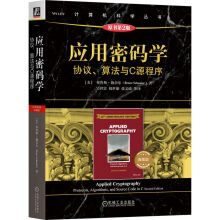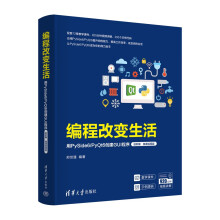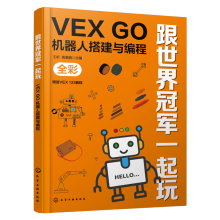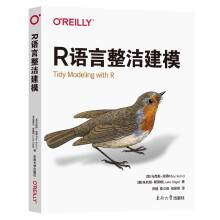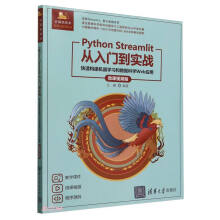《600招玩转Excel 2007应用》汇集了众多电脑应用高手和专家的操作经验与“独门绝技”,通过600余个精挑细选的使用招数,系统并全面地讲解微软最新Excel 2007电子表格软件的应用。
全书共分为10章,以“Excel 2007实际应用中问题的解决和软件应用的经验、技巧”为线索,按照“学以致用”的原则,结合工作、生活中的实际应用,通过大量的实例,讲解Excel 2007的基本操作,表格内容的编辑方法与技巧,数据的计算与统计图表的应用,数据的管理与分析,文档的打印以及Excel 2007的高级应用等知识。
《600招玩转Excel 2007应用》内容全面,实例丰富,操作性强。书中内容通过招数的形式进行罗列,具有字典查询风格,方便读者学习和使用。
《600招玩转Excel 2007应用》非常适合读者自学使用,尤其适合缺少Exccl 2007软件使用经验和技巧的读者参考学习。
展开